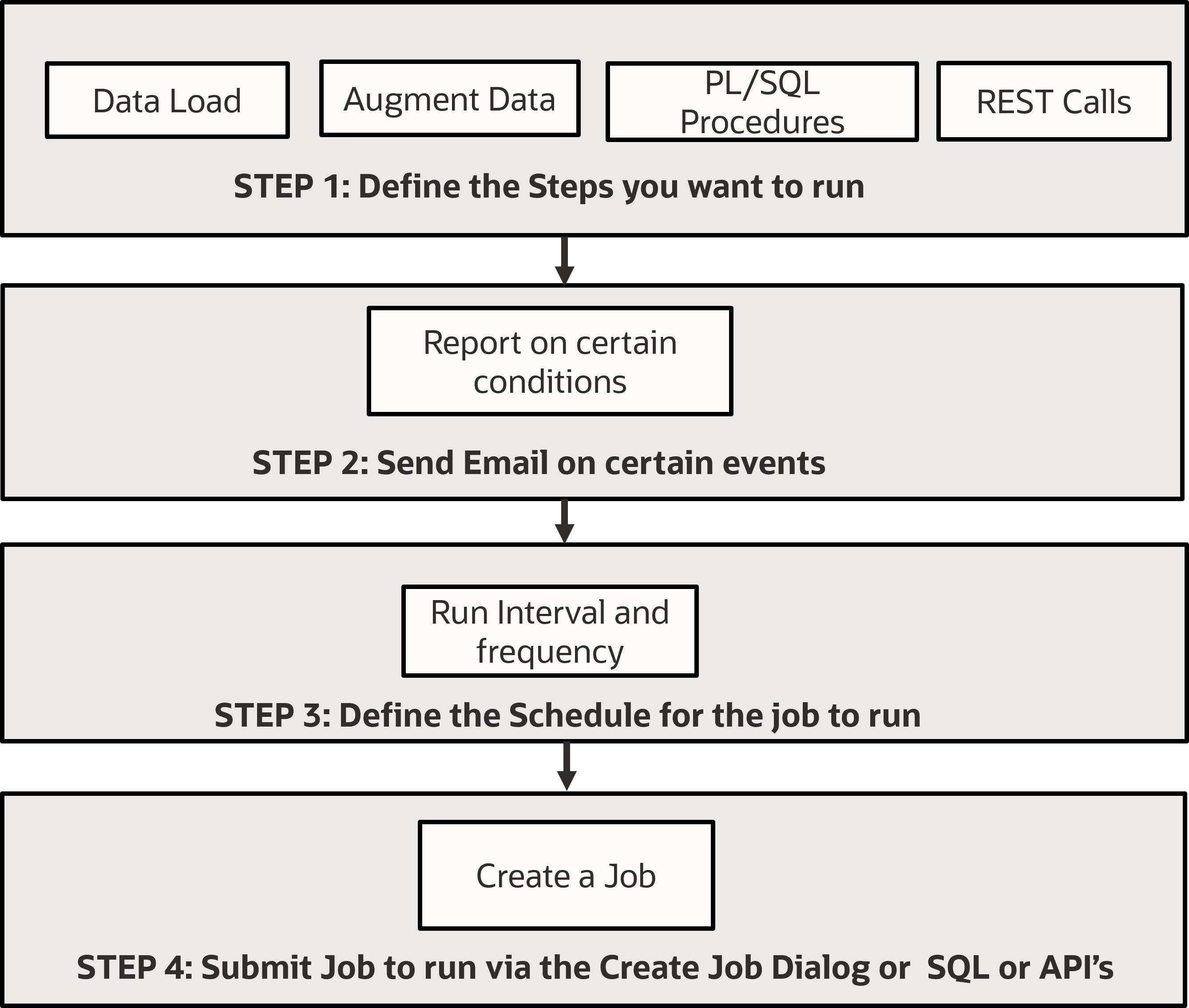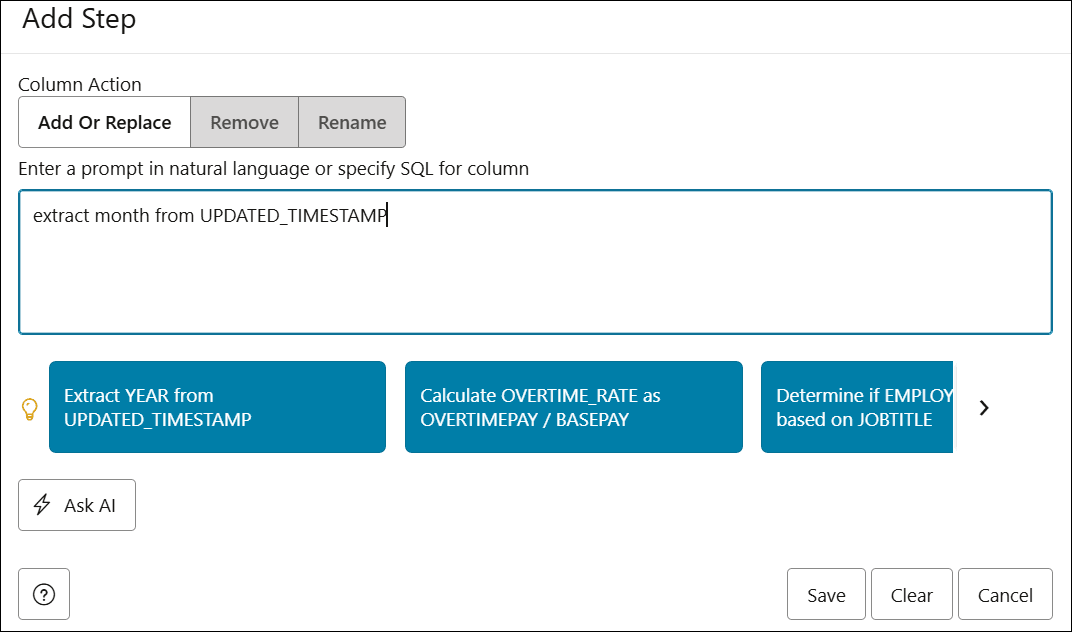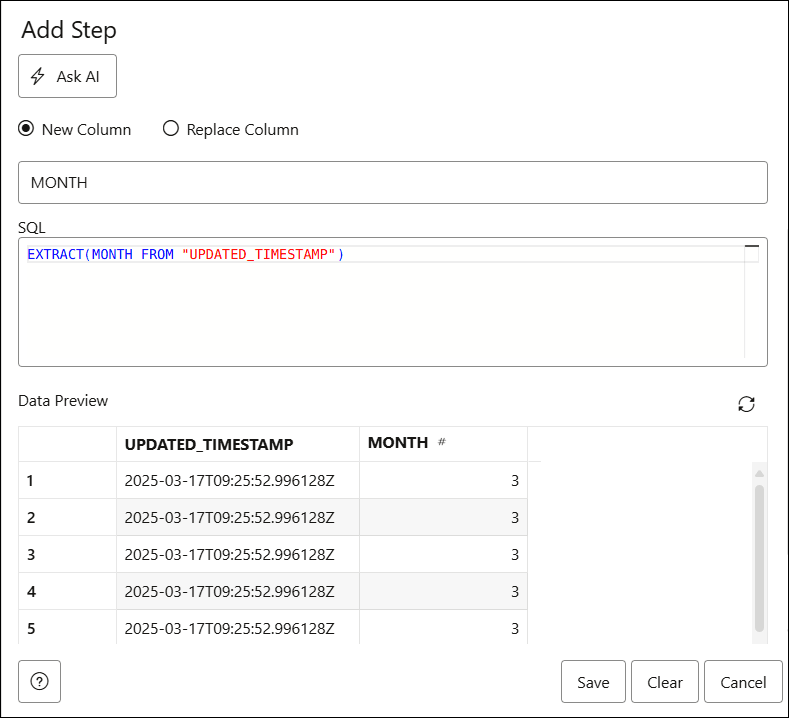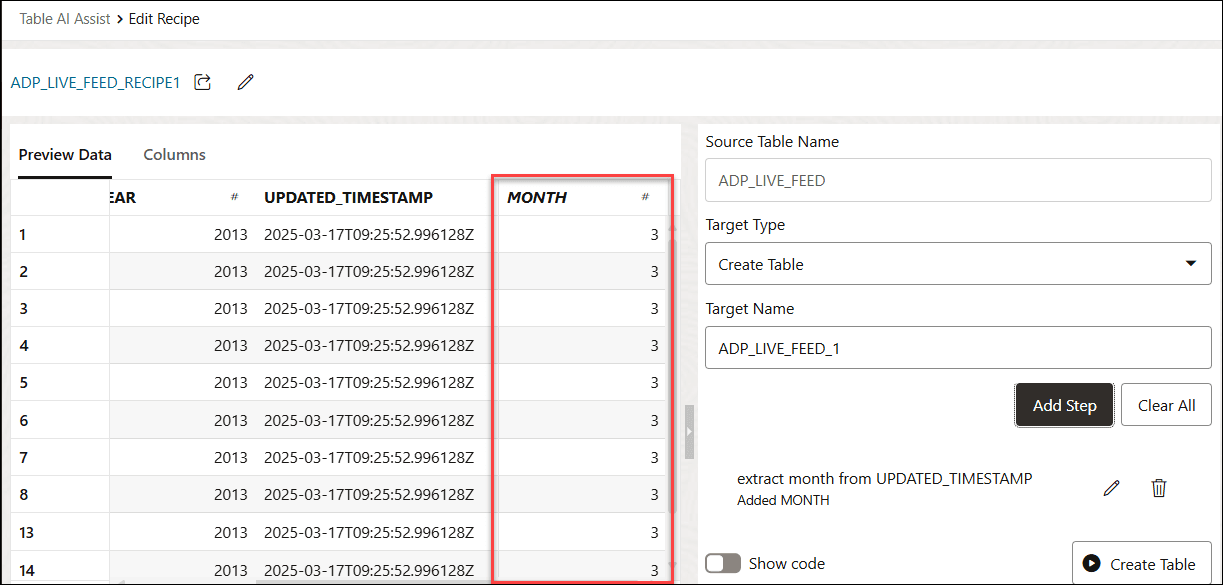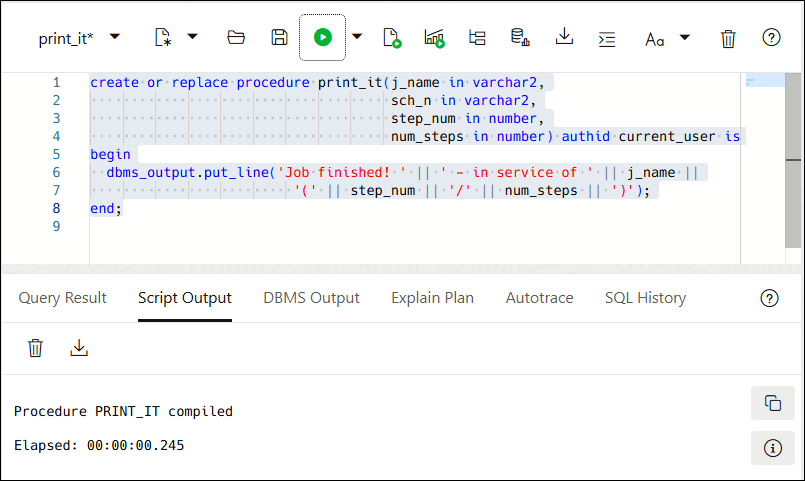Diagramma concettuale della funzione Job
Nel diagramma riportato di seguito viene visualizzato il diagramma del flusso di lavoro concettuale della funzione Job.
Requisiti indispensabili
Prima di utilizzare la funzione Job, è necessario decidere i task che la funzione Job deve automatizzare. Per ogni tipo di passo mansione desiderato, è necessario effettuare le operazioni riportate di seguito.
- Crea un job di caricamento dati
- Creare una recipe di assistenza AI tabella
- Crea procedura PL/SQL
È possibile scegliere uno qualsiasi di questi prerequisiti in base al task che si desidera eseguire. È possibile creare un job di caricamento dati, una recipe di assistenza AI tabella o una procedura PL/SQL.
Crea un job di caricamento dati
- Nel menu Caricamento dati della navigazione di Data Studio, selezionare Carica dati.
- Fare clic su Area di memorizzazione cloud e selezionare Posizione area di memorizzazione cloud dall'elenco a discesa.
- Selezionare il formato del file da caricare dall'elenco a discesa. Ad esempio, per caricare un file
csv, selezionare *.csv dall'elenco a discesa. Trascinare e rilasciare la cartella con file CSV nell'area carrello. - Fare clic su Nome caricamento per contrassegnare il carico per facilitare l'identificazione del job durante il monitoraggio o le trasformazioni dati. Immettere il nome del caricamento nel campo Nome. In questo esempio, specificare DATA_LOAD. Fare clic su OK.
- Selezionare Avvia nella barra dei menu Carrello caricamento dati per creare una tabella definita e caricarla con i dati del file
csv. Viene visualizzato un messaggio Avvia caricamento da area di memorizzazione cloud. Fare clic su Esegui. La tabella di destinazione viene creata. - È possibile visualizzare lo stato della tabella appena caricata nel dashboard Caricamento dati.
Per ulteriori informazioni sul caricamento dei dati da un'area di memorizzazione cloud, vedere Caricamento dei dati dallo storage cloud.
Creare una recipe di assistenza AI tabella
- Nel menu di navigazione a sinistra, fare clic su Assistenza IA tabella.
- Nella pagina Ricette di assistenza AI tabella selezionare + Nuova ricetta oltre alla tabella creata nel passo precedente.
Viene visualizzata la pagina Modifica recipe.
- Fare clic su Aggiungi passo. Viene visualizzato il pannello Aggiungi passo.
- Nel campo di testo Immettere un prompt in linguaggio naturale o specificare SQL per colonna, fornire un prompt in linguaggio naturale delle operazioni che si desidera eseguire, ad esempio
Successivamente, fare clic su Chiedi AI.Extract Month from UPDATED_TIMESTAMP -
Nella sezione Anteprima dati viene visualizzata una nuova colonna
MONTHgenerata. La nuova colonna mostra il mese estratto dalla colonnaUPDATED_TIMESTAMP. Tenere presente l'istruzione SQL generata che esegue questa operazione, che è anche possibile modificare ed eseguire se si conosce l'istruzione SQL.Per aggiungere il passo, fare clic su Salva.
- Viene visualizzata di nuovo la pagina Modifica recipe. Scorrere a destra della tabella per visualizzare la colonna del mese appena aggiunta.
- Salvare la tabella cliente modificata come nuova tabella denominata LIVE_FEED.
- Fare clic sull'elenco a discesa Tipo di destinazione e selezionare Crea tabella. Modificare il nome della tabella nel campo Nome destinazione in LIVE_FEED, quindi fare clic su Crea tabella.
Viene visualizzata una finestra di dialogo Crea tabella. Fare clic su Yes.
Viene visualizzata una casella di messaggio Conferma. La tabella è stata creata.
Per ulteriori informazioni, vedere Strumento di assistenza AI tabella
Crea procedura PL/SQL
È possibile creare una procedura PL/SQL con l'editor dei fogli di lavoro SQL.
- Fare clic sull'icona Selettore
 per visualizzare il menu di navigazione. In Sviluppo, selezionare SQL.
per visualizzare il menu di navigazione. In Sviluppo, selezionare SQL.
È possibile utilizzare istruzioni SQL e PL/SQL nel foglio di lavoro per creare una procedura.
- Copiare e incollare il seguente snippet di codice nell'area dell'editor per stampare alcune righe di testo:
create or replace procedure print_it(j_name in varchar2, sch_n in varchar2, step_num in number, num_steps in number) authid current_user is begin dbms_output.put_line('Job finished! ' || ' - in service of ' || j_name || '(' || step_num || '/' || num_steps || ')'); end;Nota
Si tratta solo di un codice di esempio. È possibile utilizzare le procedureDBMS_CLOUDper caricare i dati nella tabella Autonomous Database esistente ed eseguire altre operazioni. Per la maggior parte delle operazioni eseguite in Data Studio è disponibile il codice Mostra. È possibile copiare ed eseguire questo codice PL/SQL nel foglio di lavoro per eseguire la stessa azione. - Eseguire questo codice nel foglio di lavoro utilizzando l'icona Esegui.
Nella scheda Risultato query vengono visualizzate le istruzioni stampate nell'output.
La procedura è stata creata.
Argomento padre: Funzione Job